아이폰 아이클라우드 백업방법
- # 미사용/# IT 인터넷 (PC, 모바일)
- 2022. 9. 4.

관련 글
2022.08.03 - [# IT 인터넷 (PC, 모바일)] - 아이폰 초기화 방법 (DFU)
2022.05.27 - [# IT 인터넷 (PC, 모바일)] - 아이폰 재난문자 알림 끄기 방법
2021.06.30 - [# IT 인터넷 (PC, 모바일)] - 에어팟프로 업데이트 방법
아이클라우드 백업 안내

아이클라우드(iCloud)에 백업되는 내용은 앱 데이터, 애플워치 데이터, 기기 설정, 홈 화면 및 앱 구성, 아이메세지, 문자, 아이폰과 태블릿에 저장된 사진이나 비디오, 음악과 영화 등 애플 서비스에서 구입한 내역, 벨소리, Visual Voicemail 암호입니다.

아이클라우드 백업 기능을 사용하려면 일단 먼저 아이폰 내에서 자동 백업 기능을 켜놓아야 합니다. 이후, 와이파이 연결 상태에서 기기 화면이 잠금 상태로 바뀌면 자동 백업이 시작됩니다.
※ 자동 백업 기능 설정 중에 "셀룰러를 통해 백업"을 켜주면 와이파이 연결 상태가 아니더라도 자동으로 백업이 진행됩니다.
아이클라우드 백업 방법
애플의 클라우드 스토리지 서비스 "아이클라우드". 이 기능은 애플 생태계를 구성하는 핵심 기능이죠.
아이클라우드는 기기 내에서 자유롭게 ON/OFF 할 수 있으며, 5GB 용량까지 무료로 이용할 수 있습니다. 만약 클라우드 저장 용량을 올리고 싶다면 매월 일정 금액의 돈을 내야합니다.
※ 이 글은 아이폰을 기준으로 작성되었습니다.

먼저 기기 홈 화면에 보이는 '설정'을 눌러줍니다.
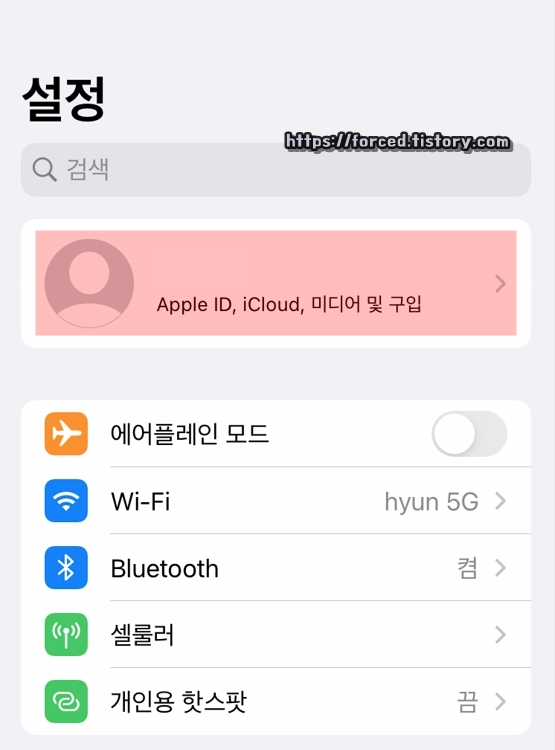
설정 창으로 이동한 후, 상단에 보이는 프로필을 눌러줍니다.
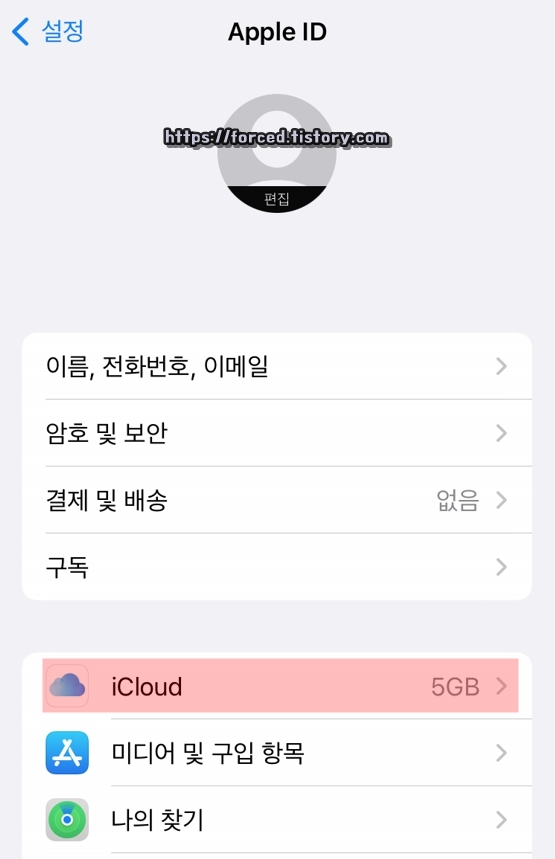
여기서 iCloud를 눌러줍니다.
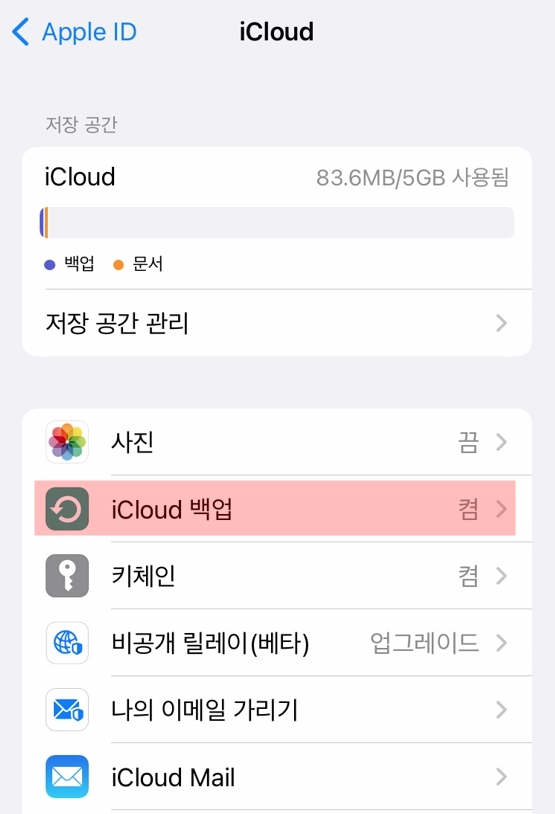
'iCloud 백업'을 눌러줍니다.
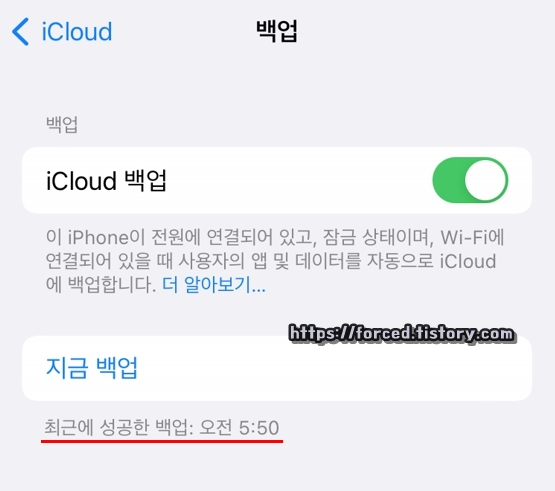
icloud 백업 기능을 위 사진과 같이 ON 상태로 바꿔줍니다.
※ 아래를 보면 최근 백업 성공 시간을 확인할 수 있습니다.
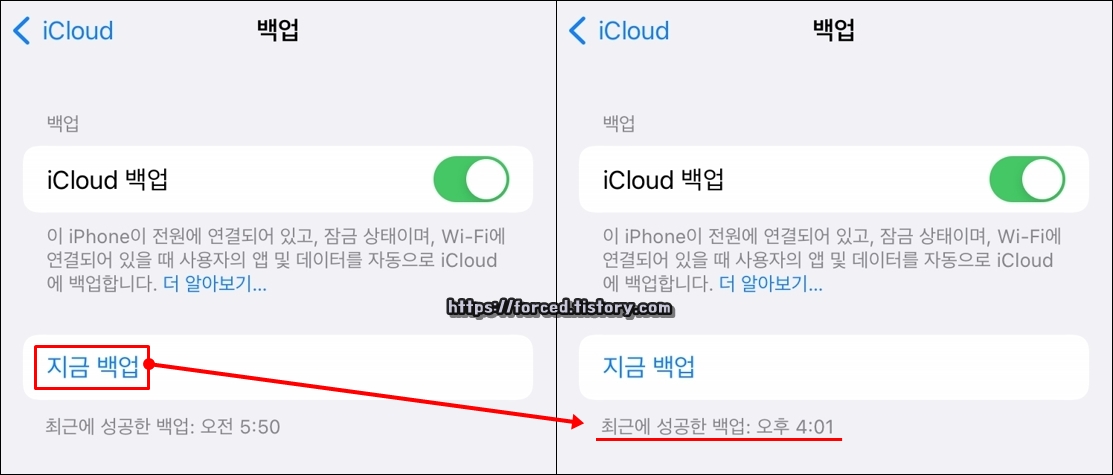
그리고 만약 백업 데이터를 최신화하고 싶다면, 여기서 '지금 백업'을 눌러주면 됩니다. 그러면 즉시 데이터 백업을 시작하게되죠.
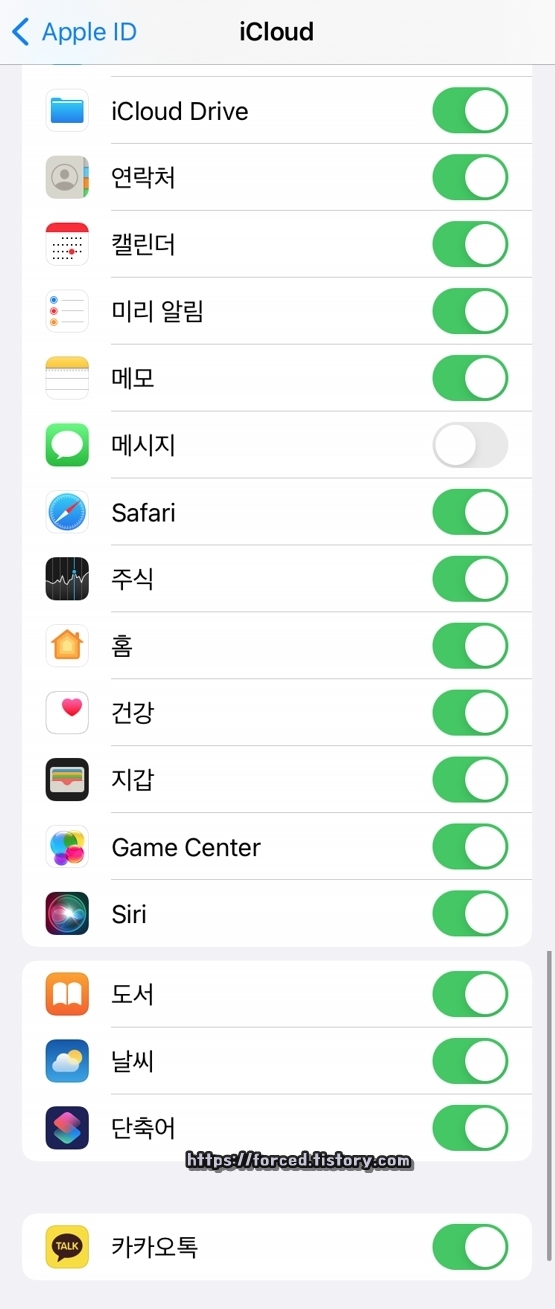
그리고 만약 기본 설치 앱 중 데이터 백업을 원하지 않는 앱이 있다면, iCloud 메뉴에서 해당 앱을 OFF 상태로 바꿔줍니다.
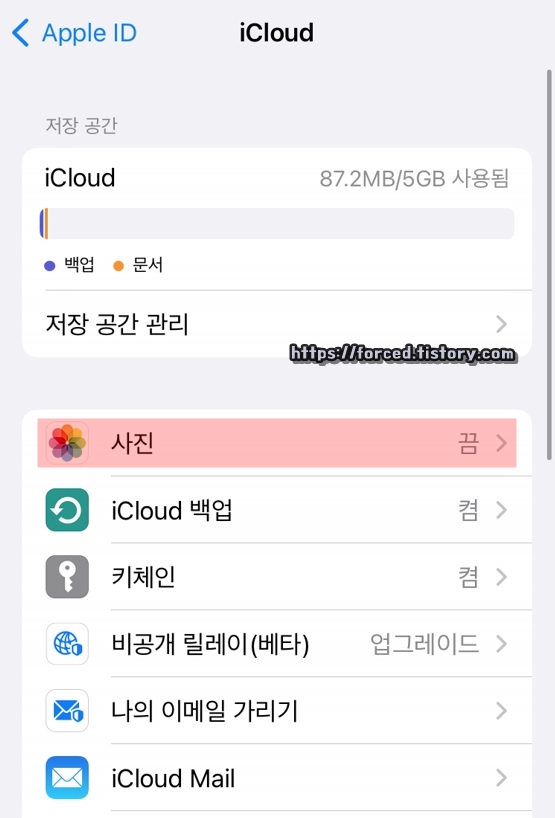
카메라로 촬영한 사진이나 동영상을 자동으로 백업하고 싶다면, iCloud 메뉴에 보이는 '사진'을 눌러줍니다.
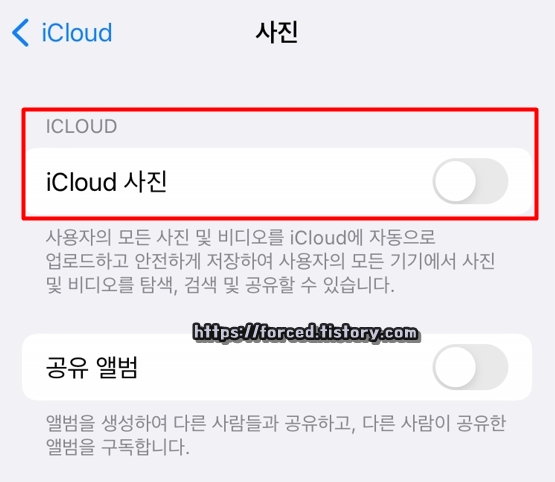
여기서 iCloud 사진을 ON으로 바꿔주면 됩니다. 이후, 사진이나 동영상을 원본 용량 그대로 고화질 상태로 저장할 것인지 용량을 약간 줄여 최적화한 후 저장할 것인지 선택하게 됩니다.
※ 아이클라우드 저장 용량을 좀 더 효율적으로 사용하고 싶다면, "iPhone 저장 공간 최적화" 옵션을 선택하면 됩니다.
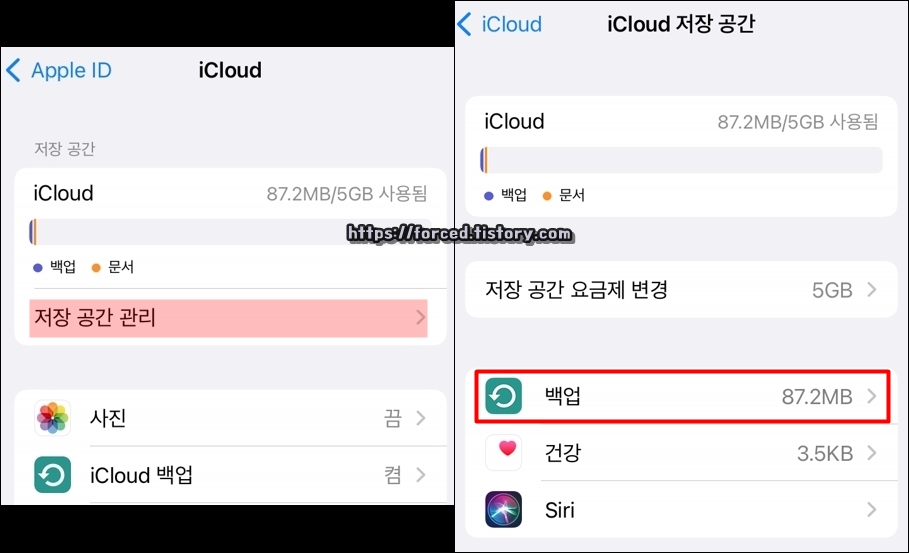
만약 현재 백업된 데이터를 확인하고 싶다면, iCloud 메뉴에서 '저장 공간 관리'를 눌러줍니다. 그리고 이어서 '백업'을 눌러줍니다.
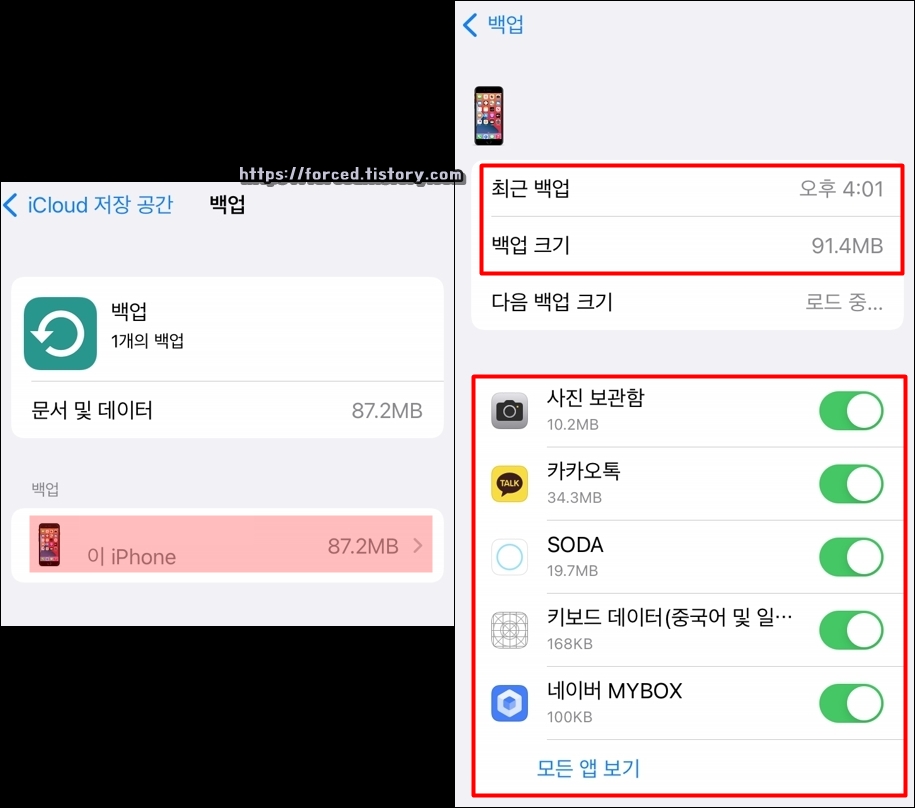
백업에 보이는 기기를 눌러주면, 현재 아이클라우드에 백업된 데이터들을 확인할 수 있습니다. 최근 백업 시기와 백업 크기까지 모두 확인 가능해요.

